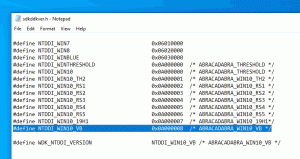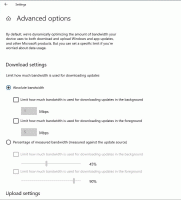كيفية تغيير حجم الرموز بسرعة على سطح المكتب وفي نافذة Explorer في Windows 8.1 و Windows 8
في الإصدارات الحديثة من Windows ، يتمتع File Explorer بالقدرة على إظهار الملفات والمجلدات الخاصة بك بأحجام وطرق عرض مختلفة. تتضمن هذه الأحجام رموزًا كبيرة جدًا وأيقونات كبيرة ورموزًا متوسطة وقائمة وتفاصيل وأشرطة ومحتوى. للتبديل بين طرق العرض ، يمكنك استخدام مجموعة من مفاتيح الاختصار، أو أوامر الشريط المناسبة ، أو زرين صغيرين على شريط حالة Explorer في الركن الأيمن السفلي من النافذة المفتوحة. في هذا المقال سوف نستعرض طريقة أخرى وهي خيالية جدا وسريعة. الشيء الرائع هو أن هذه الطريقة نفسها تعمل أيضًا على نظامي التشغيل Windows 7 و Vista.
فيما يلي إرشادات خطوة بخطوة:
- افتح أي مجلد ، أي هذا الكمبيوتر \ الصور
- اضغط مع الاستمرار على كنترول على لوحة المفاتيح وابدأ في التمرير باستخدام عجلة الماوس.
مع كل تمرير ، سيقوم Explorer بتغيير وضع العرض الخاص به.
على سطح المكتب ، بشكل افتراضي ، يمكنك التبديل فقط بين الرموز الكبيرة والصغيرة والمتوسطة باستخدام قائمة السياق (النقر بزر الماوس الأيمن) -> عرض القائمة الفرعية.
ومع ذلك ، باستخدام هذه الخدعة ، يمكنك تعيين أي حجم رمز تريده!
- تصغير جميع النوافذ المفتوحة. يمكنك القيام بذلك مع مفاتيح الاختصار Win + D. اضغط على هذه المفاتيح معًا على لوحة المفاتيح ولا تنس التحقق من ملف القائمة النهائية لجميع اختصارات لوحة مفاتيح Windows مع مفاتيح Win.
- بمجرد ظهور سطح المكتب ، اضغط مع الاستمرار على ملف كنترول على لوحة المفاتيح وابدأ في التمرير باستخدام عجلة الماوس.
أثناء التمرير لأعلى مع الضغط باستمرار على Ctrl ، سيزداد حجم الرمز ، وعندما تقوم بالتمرير لأسفل ، سيتقلص حجمها.
Voila ، يمكنك حتى الحصول على أيقونات كبيرة جدًا على سطح المكتب.
هذا كل شيء.